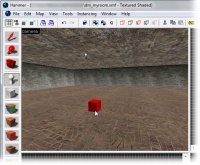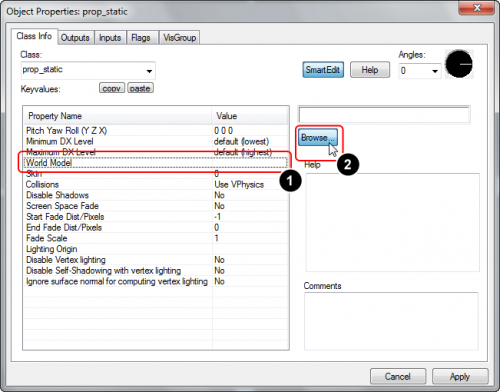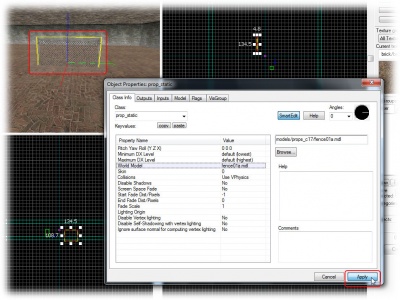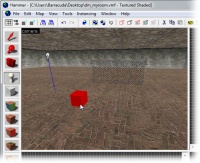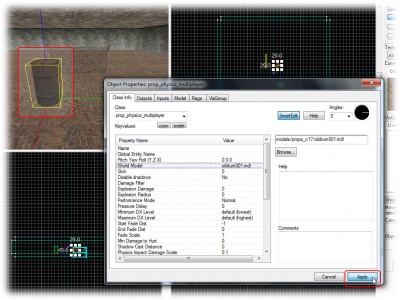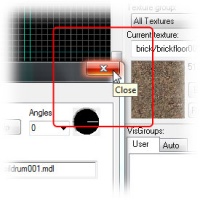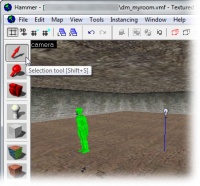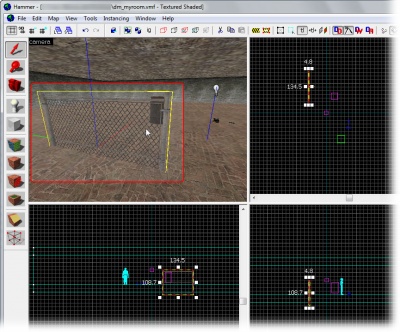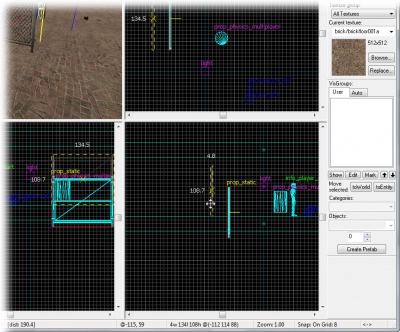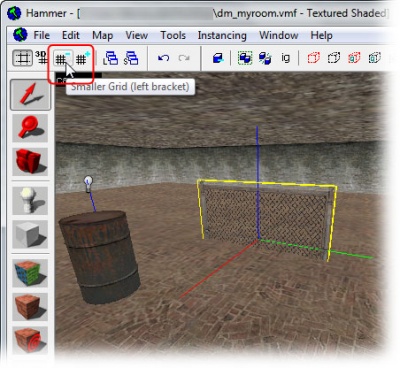Ru/Adding Prop Models: Difference between revisions
m (fix link) |
m (Replaced GIF image) |
||
| Line 33: | Line 33: | ||
<br clear="both"> | <br clear="both"> | ||
[[Image:hammer_pickworldmodel. | [[Image:hammer_pickworldmodel.png|thumb|right|500px|Выберите World Model.]] | ||
Переключитесь на Selection Tool и сделайте двойной-клик на вашем ''prop_static'' энтити, чтобы открыть свойства объекта. | Переключитесь на Selection Tool и сделайте двойной-клик на вашем ''prop_static'' энтити, чтобы открыть свойства объекта. | ||
Revision as of 17:12, 8 June 2010
Prop модели - это геометрические файлы, созданные в программе для моделирования, такой как XSI Mod Tool. Вы можете размещать любую prop модель на карте.
Существует три основных типа пропов:
- Static пропы будут статичными.
- Dynamic пропы могут быть анимированы и/или двигаться с другими объектами.
- Physics пропы будут взаимодействовать с миром (повинуясь физике и гравитации).
В этом учебнике вы узнаете как разместить и расположить два из этих типов.
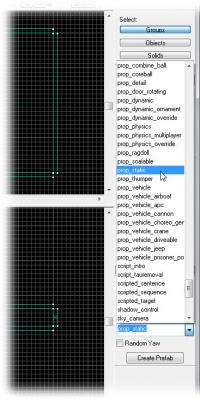
Мы начнем с добавления статического пропа.
Все пропы являются энтити-объектами, и обрабатываются на таковой, так что снова переключитесь на Entity Tool.
Затем выберите prop_static из энтити листа в Objects Toolbar.
Разместите prop_static на карте, кликнув на браш пола в 3D окне.
В результате получится небольшая красная коробка. Она выглядит так, потому что мы еще не выбрали внешний вид.
Нам придется выбирать модель для каждого создаваемого пропа.
Переключитесь на Selection Tool и сделайте двойной-клик на вашем prop_static энтити, чтобы открыть свойства объекта.
- Кликните на World Model в диалоге Object Properties.
- Кликните на кнопку Browse... и подождите, пока список полностью не загрузится. (Вы должны ждать загрузки списка лишь один раз; после, список будет загружаться из локального кэша.)
Не обращайте внимание на большое слово “ERROR” в окне предварительного просмотра. Оно возникает там, потому что мы еще не выбрали модель.
Нажмите на папку props_c17, чтобы посмотреть список моделей в нижнем правом окне.
В этой папке много моделей, поэтому, вместо того, чтобы прокручивать весь список, мы можем просто фильтровать содержание, как мы это делали в Texture Browser'е, написав "fence" в текстовое поле под списком.
Нажмите на файл модели fence01a.mdl, чтобы выбрать ее.
Вид модели отображается в окне предварительного просмотра. Вы можете вращать модель, чтобы осмотреть ее со всех сторон.
Когда вы закончите осмотр модели, подтвердите ваш выбор, нажав на OK.
Model Browser будет закрыт и модель fence01a будет выбрана как основная модель для энтити prop_static.
Нажмите на кнопке Apply, чтобы сохранить изменения.
В 3D окне вы можете увидеть, как prop_static изменится на модель выбранного вами забора.
Так же вы можете изменить сторону, в которой повернут забор, изменяя pitch yaw и roll настройки или используя угловой круг, написав значение от 0 до 360.
Теперь мы добавим prop модель с физическими свойствами.
Переключитесь на Entity Tool.
Тип энтити prop_physics зависит от того, для какой игры создается карта.
- Если вы создаете карту для Half-Life 2: Single Player, выберите энтити prop_physics.
- Если вы создаете карту для Half-Life 2: Deathmatch, выберите энтити prop_physics или prop_physics_respawnable. (НЕ выбирайте энтити prop_physics_multiplayer, т.к. такой тип энтити не взаимодействует с гравипушкой.)
- Если вы создаете карту для Counter-Strike: Source, выберите энтити prop_physics_multiplayer.
Выберите подходящую энтити из листа Object Toolbar.
Поместите физическую проп энтити где-нибудь на полу в вашей комнате.
Снова откройте диалог Object Properties, если он был закрыт, чтобы отобразить настройки физического пропа.
Снова нажмите на кнопку Browse... в поле World Model в диалоге Object Properties, чтобы открыть обозреватель моделей.
- Вместо "
fence" ищите "oildrum". - Выберите
oildrum001.mdl. - Закройте обозреватель, нажав OK.
Нажмите на кнопку Apply, чтобы принять изменения, и физический проп изменится на модель, которую вы выбрали.
Закройте диалог Object Properties.
Перемещение объектов
Вы могли заметить, что забор на половину находится в поле. Мы должны переместить его выше.
Энтити перемещаются так же, как и браши:
Переключитесь на Selection Tool и кликните на заборе, чтобы выбрать его.
Затем выберите модель забора, кликнув на него в 3D окне.
Появится коробка вокруг модели, показывающая, что модель была выбрана.
Для перемещения вдоль оси Z (вверх или низ), вы должны перемещать объект в нижних окнах просмотра (front (y/z) или side (x/z)).
Нажмите на красном прямоугольнике внутри коробки в одном из 2D окнах, затем тащите объект вверх, чтобы он оказался как можно ближе к полу.
Вы можете обнаружить, что вы не можете идеально разместить забор над полом, поскольку размер сетки слишком велик. Не беда, если забор немного входит в пол, но если вы хотите идеального результата, вам необходимо уменьшить размер сетки:
- Нажмите на кнопке Smaller Grid на панели инструментов, в левом-верхнем углу интерфейса Hammer'а.
- Увеличьте масштаб, чтобы вы могли рассмотреть расстояние, между полом и забором.
- Отрегулируйте высоту забора.
- Повторяйте шаги 1-3 до тех пор, пока вы не будите довольны (Для лучшего результата, уменьшите размер сетки в 2 раза.)
Вы, наконец, закончили работу на этой карте